Čo je priečinok MSIXVC? Priečinok MSIXVC je dočasný priečinok používaný službou Microsoft Windows Installer. Používa sa na ukladanie súborov používaných počas inštalácie programov, ktoré používajú technológiu Windows Installer. Ako odstrániť priečinok MSIXVC? Ak chcete odstrániť priečinok MSIXVC, môžete použiť pomôcku Windows Installer CleanUp. Tento nástroj odstráni súbory a položky databázy Registry spojené s technológiou Inštalátora systému Windows.
Čo sa stalo priečinok MSIXVC ? Môžem to odstrániť? Ako odstrániť priečinok MSIXVC? Tento príspevok odpovedá na tieto otázky. Môžeš Nie všimnite si priečinok MSIXVC, kým nebudete potrebovať uvoľniť miesto v počítači so systémom Windows. MSIXVC je skratka pre Microsoft Installer pre virtuálnu konzolu Xbox . Ukladá obrazy diskov hier Xbox na vašom počítači so systémom Windows 11/10. Zaberá značné množstvo miesta (niekedy aj stovky GB), čo vyvoláva otázku, či je možné priečinok MSIXVC odstrániť.

aktualizácia prehrávača Windows DVD
Čo je priečinok MSIXVC?
Keď nainštalujete hru z aplikácie Xbox Game Pass alebo z obchodu Microsoft Store, ovládač virtuálneho disku Xbox na počítači so systémom Windows 11/10 pripojí hru ako virtuálny disk (v natívnom formáte Xbox) v priečinku MSIXVC (C:Program FilesWindowsAppsMSIXVC). príslušný priečinok hry v WindowsApps (C:Program FilesWindowsApps
Je možné odstrániť priečinok MSIXVC?
Priečinok MSIXVC môžete odstrániť, ak už neplánujete hrať hry Xbox na počítači so systémom Windows. Niekoľko nástrojov na správu miesta na disku, ktoré nerozumejú bodom opätovného spracovania NTFS, nesprávne interpretuje priečinok hry WindowsApps ako skutočný priečinok, ktorý zaberá miesto na pevnom disku. Môžete si teda myslieť, že hra pre Xbox je vo vašom počítači uložená dvakrát a odstránením jednej z inštalácií by sa mohlo uvoľniť miesto na disku, čo nie je pravda. Po odstránení priečinka MSIXVC budete v Riziko poškodenia nainštalovaných hier pre Xbox , aplikáciu Xbox Game Pass a aplikáciu Windows Store.
fixwin windows 8
Prečítajte si tiež: Ako odstrániť súbory a priečinky pomocou príkazového riadku
Ako odstrániť priečinok MSIXVC?
Ak stále chcete odstrániť priečinok MSIXVC, existujú dva spôsoby, ako to urobiť:
1] Prevezmite vlastníctvo priečinka WindowsApps.
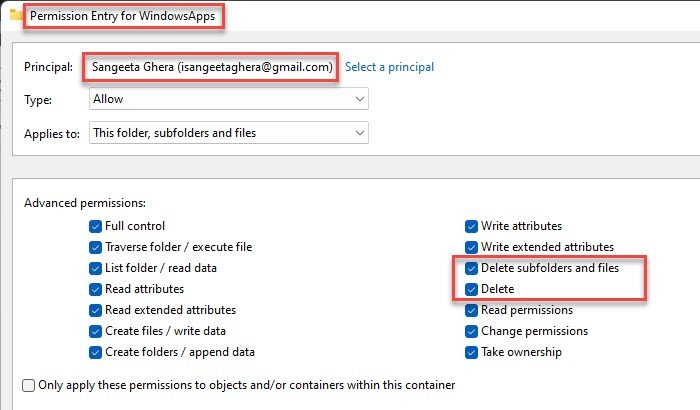
Priečinok MSIXVC sa nachádza v priečinku WindowsApps, ktorý je predvolene skrytý. Ak chcete získať prístup k tomuto priečinku, musíte najskôr zobraziť skryté priečinky. Keď uvidíte priečinok WindowsApps, môžete ho prevziať, prejsť do priečinka MSIXVC a odstrániť ho z normálnej položky kontextovej ponuky.
outlook mail, aby zostal offline
- Kliknite pravým tlačidlom myši na priečinok WindowsApps a vyberte Charakteristika .
- Ísť do Bezpečnosť tab
- Kliknite na Pokročilé tlačidlo.
- Kliknite na Zmeniť odkaz vedľa Vlastník .
- Kliknite znova Pokročilé tlačidlo.
- Kliknite na Nájsť teraz tlačidlo.
- Vyberte si svoj Užívateľský účet vo výsledkoch vyhľadávania a kliknite FAJN tlačidlo.
- Vyberte si Zmeniť vlastníka nasubkontajnerya objekt .
- Pod Povolenia kliknite na kartu Pridať .
- Kliknite na Vyberte si riaditeľa odkaz.
- Opakujte kroky 5-7.
- Stlačte tlačidlo Zobraziť rozšírené povolenia odkaz.
- Vyberte si Plná kontrola a potom kliknite na FAJN .
- Prejdite do priečinka MSIXVC.
- Kliknite pravým tlačidlom myši a odstráňte priečinok.
2] Spustite systém Windows v núdzovom režime
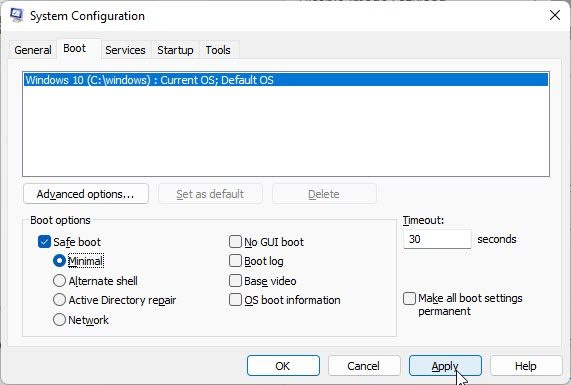
- Napíšte „ msconfig “ vo vyhľadávacom poli na paneli úloh.
- Vyberte si konfigurácia systému ktorý sa zobrazí v hornej časti výsledkov vyhľadávania.
- V okne Konfigurácia systému prejdite na boot tab
- Kliknutím na začiarkavacie políčko povolíte Secure Boot .
- Stlačte tlačidlo Minimum .
- Kliknite na Použiť tlačidlo.
- spustiť znova váš počítač so systémom Windows.
- Prejdite na MSIXVC v priečinku WindowsApps.
- Kliknite pravým tlačidlom myši a odstráňte priečinok.
- Znova otvorte okno Konfigurácia systému.
- Zakázať bezpečné spustenie.
- Reštartujte počítač so systémom Windows 11/10.
Poznámka: Na inštaláciu a správne sťahovanie hier Xbox je potrebný priečinok MSIXVC. Po odinštalovaní už nebudete môcť hrať hry bez toho, aby ste ich znova nainštalovali do počítača so systémom Windows.
Je bezpečné odstrániť priečinok MSIXVC?
Neodporúčame odstraňovať priečinok MSIXVC, pretože to môže poškodiť vaše aktuálne inštalácie hry Xbox. Ak ste odinštalovali všetky hry pre Xbox, stále vám hrozí poškodenie aplikácie Windows Store a aplikácie účtu Xbox Games Pass. Priečinok MSIXVC obsahuje dôležité údaje, ktoré môžete neskôr potrebovať pri preinštalovaní hier na počítači so systémom Windows.
Kde je priečinok MSIXVC?
Priečinok MSIXVC sa nachádza v priečinku WindowsApps, čo je predvolené umiestnenie inštalácie programov a aplikácií stiahnutých z obchodu Microsoft Store. Môžete to nájsť v C:/Program Files/WindowsApps . V predvolenom nastavení je priečinok WindowsApps v systéme Windows skrytý. Ak chcete zobraziť priečinok, kliknite na ikonu Milý menu a vyberte Zobraziť > Skryté položky .
Čítaj viac: Aplikácia Xbox sa nestiahne ani nenainštaluje do počítača so systémom Windows.















